問題描述:
如何google 帳號與手機立即同步
解說:
Step 1
android 主桌畫面上,按下螢幕右下角之功能鍵
.jpg)
Step 2
點選『設定』
備註:找不到設定按鍵時,右滑到下一個頁面
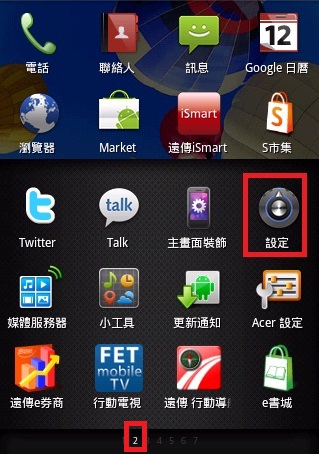
Step 3
點選『帳戶與同步處理』
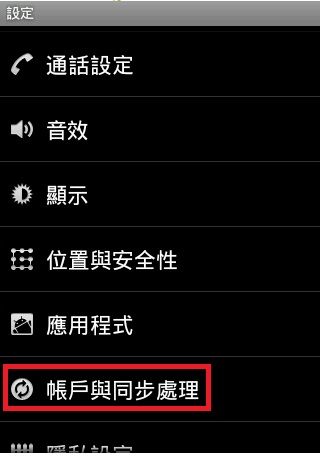
Step 4
點選『xx@gmail.com』帳號
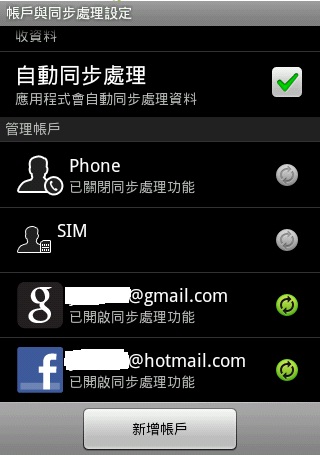
Step 5
出現以下畫面
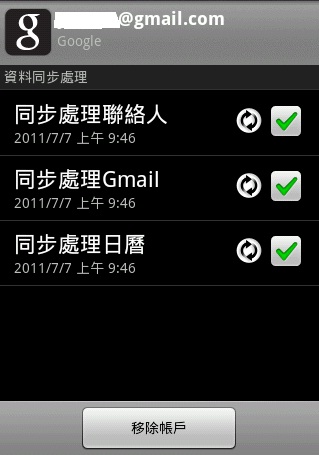
Step 6
按下螢幕右下角之功能鍵 
.jpg)
Step 7
點選『立即同步處理』
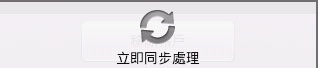
備註:
帳戶與同步處理選單上看不到google 帳號,代表還沒登入google 帳號與密碼。
請點選android 主桌上的Market  即可以登入google 帳號
即可以登入google 帳號